Trên Outloook hỗ trợ người dùng xóa rất nhiều email khi chúng ta chọn lọc thông qua hộp thư gửi đến trên giao diện. Bên cạnh đó, người dùng cũng có thể bật tùy chọn tự động xóa thư mục các mục đã xóa khi chúng ta thoát khỏi Outlook. Và khi bạn tiến hành xóa sẽ xuất hiện hộp thoại xác nhận xóa các email.
Điều này gây khó chịu cho người dùng khi hộp thoại xác nhận xóa này liên tục xuất hiện, ngay cả khi chúng ta đã đưa email vào thùng rác, hoặc thiết lập các quy định để chuyển email vào thùng rác. Vậy làm sao để có thể vô hiệu hóa hộp thoại xác nhận xóa trên Outlook?
Hộp thoại xác nhận xóa email trên Outlook có giao diện như hình dưới đây.
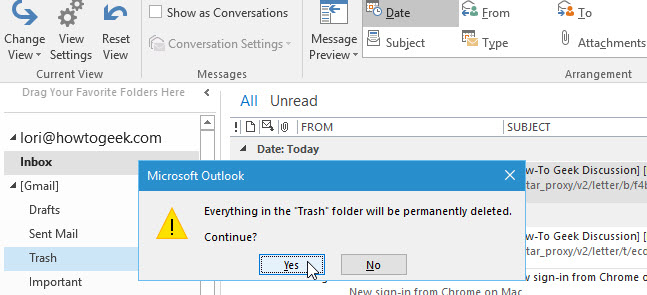
Bước 1:
Trước hết, chúng ta mở Outlook trên máy tính và nhấn chọn vào tab File tại giao diện cửa sổ chính.
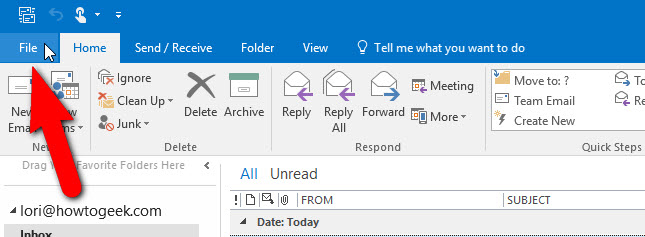
Bước 2:
Trong giao diện tiếp theo nhấn vào mục Options ở bên dưới.
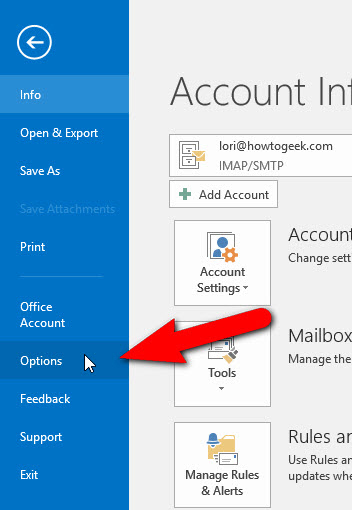
Bước 3:
Chuyển sang giao diện mới, người dùng nhấn vào phần Advanced ở danh sách tùy chọn bên trái.
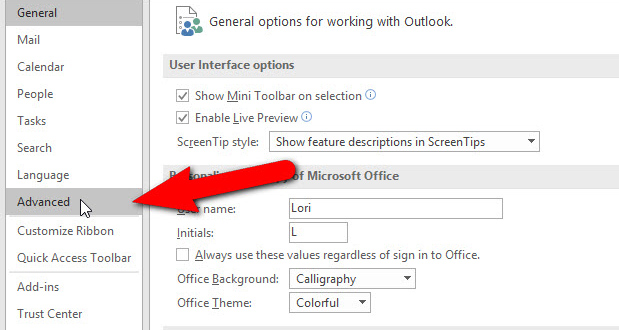
Bước 4:
Chuyển sang giao diện bên phải, bạn tìm tới mục Other và sau đó bỏ tích tại Prompt for confirmation before permanently deleting items. Cuối cùng nhấn OK để xác nhận thay đổi mới trên Outlook.
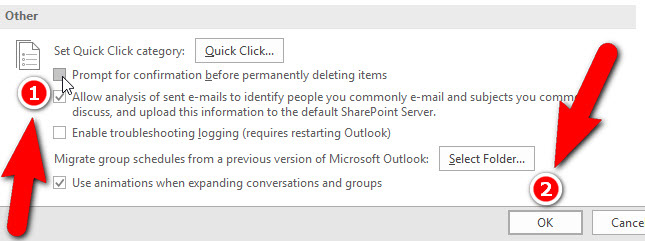
Như vậy, hộp thoại xác nhận xóa sẽ không xuất hiện khi chúng ta tiến hành xóa từng file, hay xóa nhiều file trên giao diện hộp thư của Outlook. Tuy nhiên, người dùng cần kiểm tra lại nội dung thư trước khi xóa, tránh xóa nhầm và sẽ không lấy lại được dữ liệu khi thực hiện theo bài hướng dẫn trên.
Chúc các bạn thực hiện thành công!
 Công nghệ
Công nghệ  Windows
Windows  iPhone
iPhone  Android
Android  Học CNTT
Học CNTT  Download
Download  Tiện ích
Tiện ích  Khoa học
Khoa học  Game
Game  Làng CN
Làng CN  Ứng dụng
Ứng dụng 




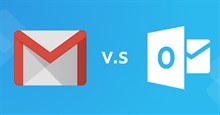




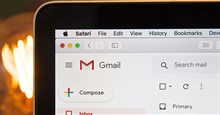
 Linux
Linux  Đồng hồ thông minh
Đồng hồ thông minh  Chụp ảnh - Quay phim
Chụp ảnh - Quay phim  macOS
macOS  Phần cứng
Phần cứng  Thủ thuật SEO
Thủ thuật SEO  Kiến thức cơ bản
Kiến thức cơ bản  Dịch vụ ngân hàng
Dịch vụ ngân hàng  Lập trình
Lập trình  Dịch vụ nhà mạng
Dịch vụ nhà mạng  Dịch vụ công trực tuyến
Dịch vụ công trực tuyến  Nhà thông minh
Nhà thông minh  Quiz công nghệ
Quiz công nghệ  Microsoft Word 2016
Microsoft Word 2016  Microsoft Word 2013
Microsoft Word 2013  Microsoft Word 2007
Microsoft Word 2007  Microsoft Excel 2019
Microsoft Excel 2019  Microsoft Excel 2016
Microsoft Excel 2016  Microsoft PowerPoint 2019
Microsoft PowerPoint 2019  Google Sheets - Trang tính
Google Sheets - Trang tính  Code mẫu
Code mẫu  Photoshop CS6
Photoshop CS6  Photoshop CS5
Photoshop CS5  Lập trình Scratch
Lập trình Scratch  Bootstrap
Bootstrap  Ứng dụng văn phòng
Ứng dụng văn phòng  Tải game
Tải game  Tiện ích hệ thống
Tiện ích hệ thống  Ảnh, đồ họa
Ảnh, đồ họa  Internet
Internet  Bảo mật, Antivirus
Bảo mật, Antivirus  Họp, học trực tuyến
Họp, học trực tuyến  Video, phim, nhạc
Video, phim, nhạc  Giao tiếp, liên lạc, hẹn hò
Giao tiếp, liên lạc, hẹn hò  Hỗ trợ học tập
Hỗ trợ học tập  Máy ảo
Máy ảo  Điện máy
Điện máy  Tủ lạnh
Tủ lạnh  Tivi
Tivi  Điều hòa
Điều hòa  Máy giặt
Máy giặt  Quạt các loại
Quạt các loại  Cuộc sống
Cuộc sống  Kỹ năng
Kỹ năng  Món ngon mỗi ngày
Món ngon mỗi ngày  Làm đẹp
Làm đẹp  Nuôi dạy con
Nuôi dạy con  Chăm sóc Nhà cửa
Chăm sóc Nhà cửa  Du lịch
Du lịch  Halloween
Halloween  Mẹo vặt
Mẹo vặt  Giáng sinh - Noel
Giáng sinh - Noel  Quà tặng
Quà tặng  Giải trí
Giải trí  Là gì?
Là gì?  Nhà đẹp
Nhà đẹp  TOP
TOP  Ô tô, Xe máy
Ô tô, Xe máy  Giấy phép lái xe
Giấy phép lái xe  Tấn công mạng
Tấn công mạng  Chuyện công nghệ
Chuyện công nghệ  Công nghệ mới
Công nghệ mới  Trí tuệ nhân tạo (AI)
Trí tuệ nhân tạo (AI)  Anh tài công nghệ
Anh tài công nghệ  Bình luận công nghệ
Bình luận công nghệ